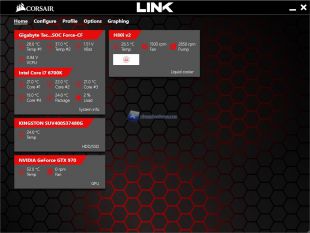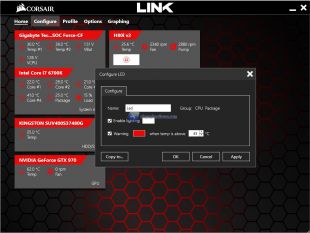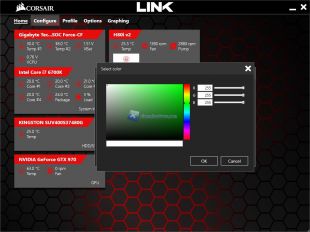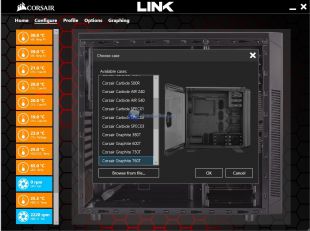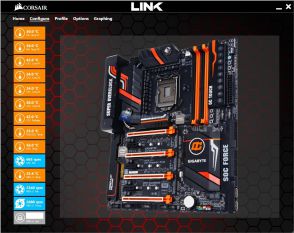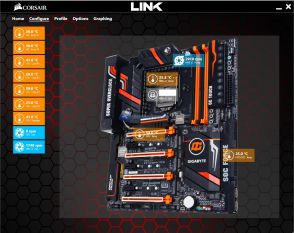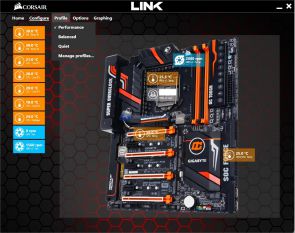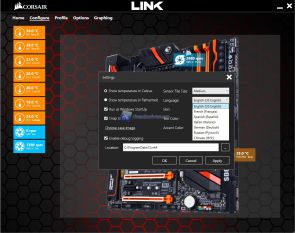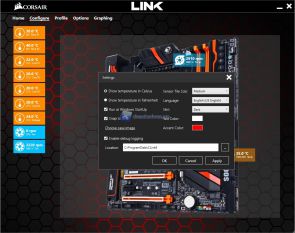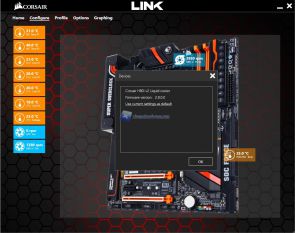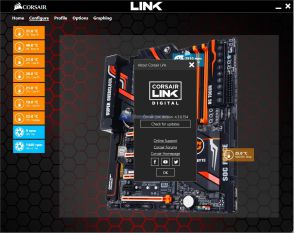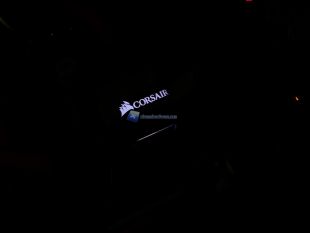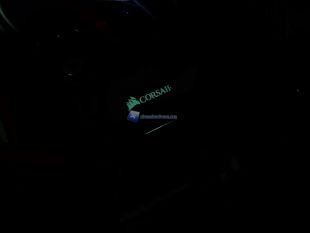Per prelevare la versione più recente del Corsair Link ci basterà collegarci al seguente indirizzo: http://www.corsair.com/en-us/support/downloads e selezionare dal Menù a tendina ‘’Corsair Link’’. Proseguendo preleveremo l’ultima versione disponibile.
Nel caso lo avessimo già installato sicuramente ricevere un avviso di una versione più recente.
Ci basterà a seguire installarlo e in pochi passaggi potremo monitorare ogni paramentro del nostro sistema. La versione Corsair Link 4.0 è stata migliorata di release in release e corretti numerosi bug riscontrati nelle precedenti versioni.
Con il Corsair Link 4.0 avremo un software di monitoraggio stabile e ampiamente personalizzabile. In primis ricordiamo che tale software ci servirà a gestire il nostro dissipatore AIO Corsair e solo in un secondo momento a monitorare altri componenti quali SSD, scheda video, scheda madre.
Una volta avviato il software ci troveremo di fronte un’interfaccia aggressiva e sgargiante grazie ad un tema con texture esagonale di colore Rosso e Nero. Potremo selezionare tra le impostazioni una delle 4/5 Skin a disposizione.
Software che ci caratterizza per la presenza di 5 Menù o per meglio dire Voci principali. Queste saranno ‘’Home’’, ‘’Configure’’, ‘’Profile’’, ‘’Option’’ e ‘’Graphing’’.
In ‘’Home’’ avremo un riepilogo dei valori relativi a schede madre, CPU, AIO, SSD e scheda video. Potremo così osservare le temperature, gli RPM e per la scheda madre anche i voltaggi.
Nel rettangolo relativo al nostro AIO potremo accedere anche a funzioni avanzate per la gestione dell’illuminazione. Potremo settare non solo il colore di nostro interesse ma anche impostare un Warning visivo impostando colore e soglia di temperatura. In questo modo e come vediamo di default se dovessimo superare i 45 gradi il LED posto sul blocco pompa/waterblock diverrà Rosso. Eventualmente potremo però anche disattivare completamente l’illuminazione.
In ‘’Configure’’ troveremo un’immagine illustrativa di un case Corsair ma potremo tramite il tasto destro del mouse sceglierne uno diverso tra quelli a lista o caricare un’immagine di nostro interesse. A lato troveremo anche una serie di rettangoli con i valori di Temperatura e altre informazioni che potranno essere trascinati in corrispondenza del componente o del valore.
In ‘’Profile’’ tramite il Menù a tendina potremo impostare uno dei tre Profili preimpostati (Quiet, Balanced e Performance) o crearne uno ex novo. In questo modo potremo preferire una rotazione delle ventole più conservativa rispetto ad una più spinta.
Come vediamo avremo un grafico personalizzabile e possibilità di impostare da un ulteriore Menù a tendina i parametri o agire manualmente sulla curva.
In ‘’Option’’ accederemo a diverse opzioni che ci permetteranno di avviare il Corsair Link con il sistema o meno, di mostrare la temperatura in grado Celsius o Fahreinheit o ancora impostare la lingua di visualizzazione Italiano, variare la Skin e molto altro.
Infine in ‘’Graphing’’ potremo abilitare un Grafico a lato per monitorare l’andamento delle temperature e valori.
Corsair al pari del software CUE per le periferiche da Gaming ha fatto notevoli passi in avanti anche per i software di gestione degli AIO.
Prima di spostarci alla fase di montaggio vi lasciamo con alcune immagini dell’illuminazione a LED dell’AIO Corsair Hydro H80i V2.